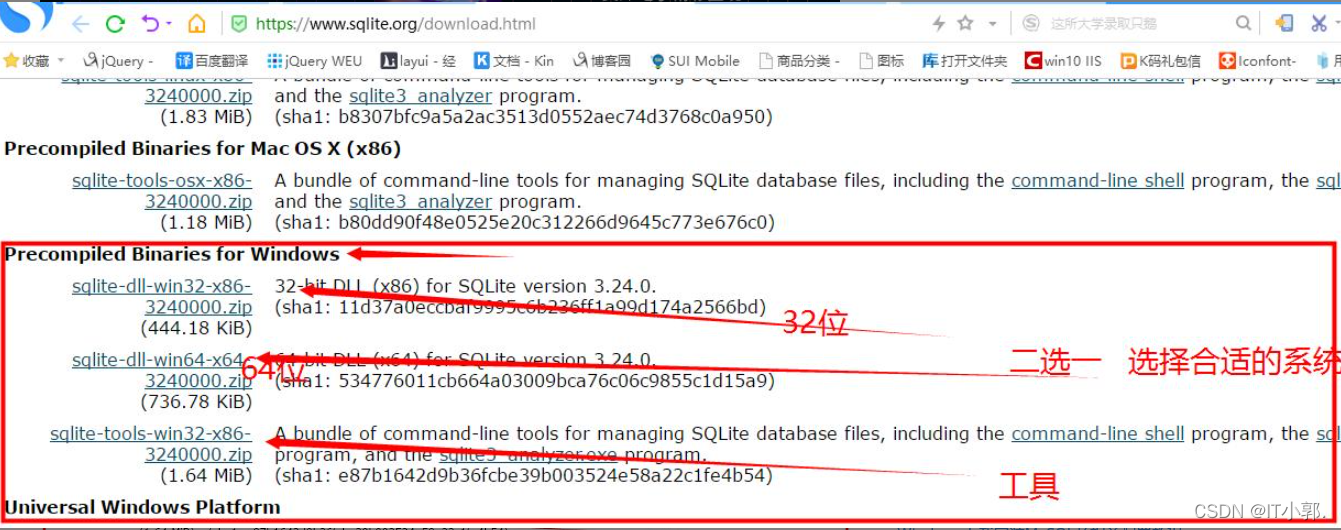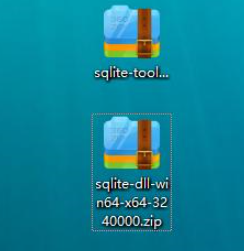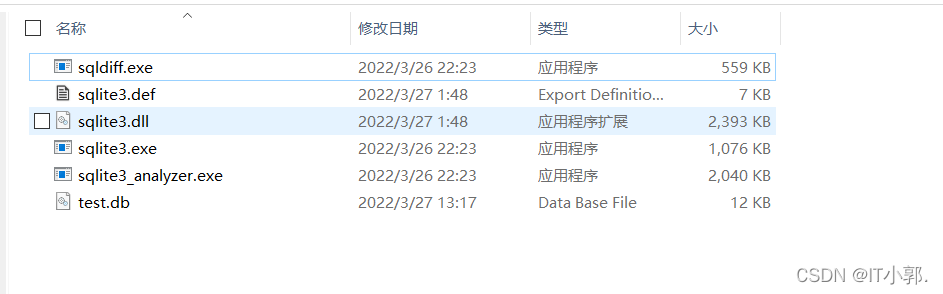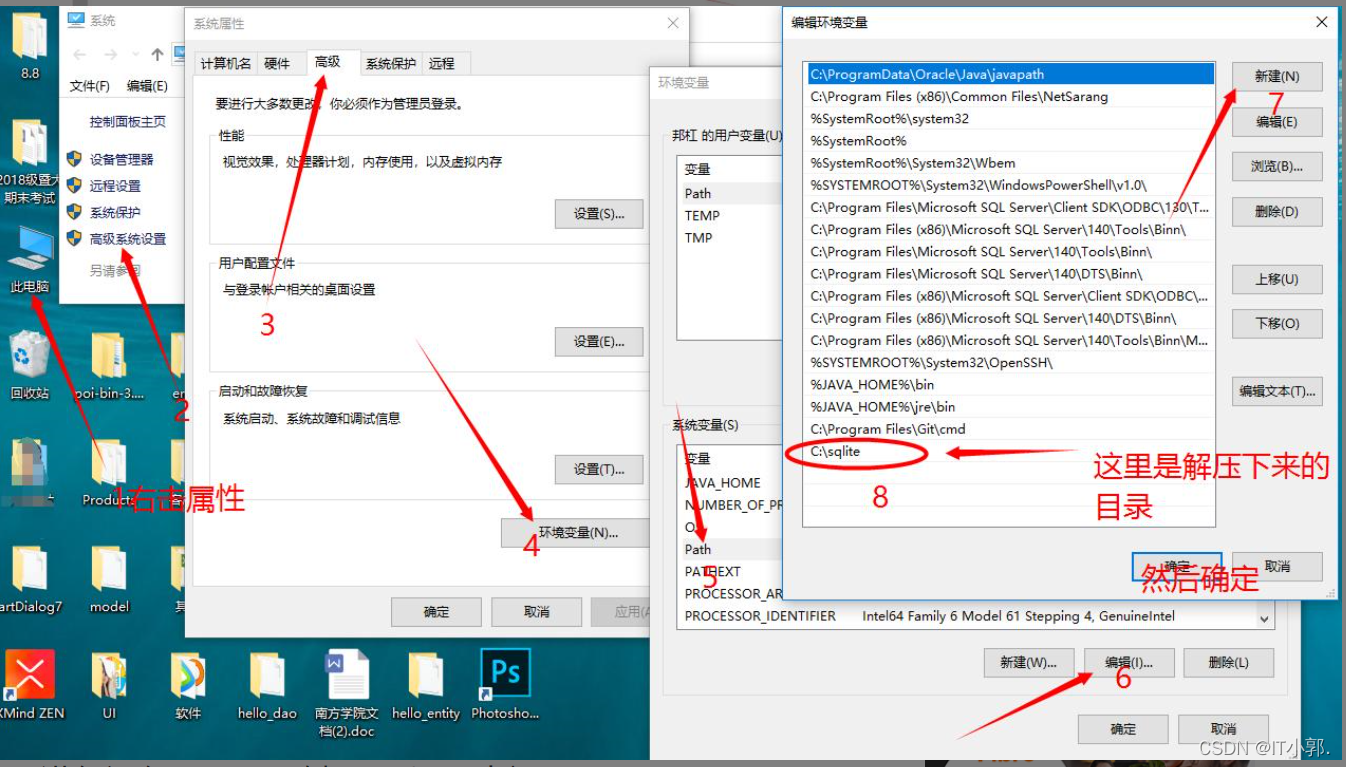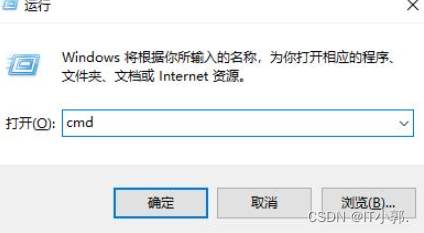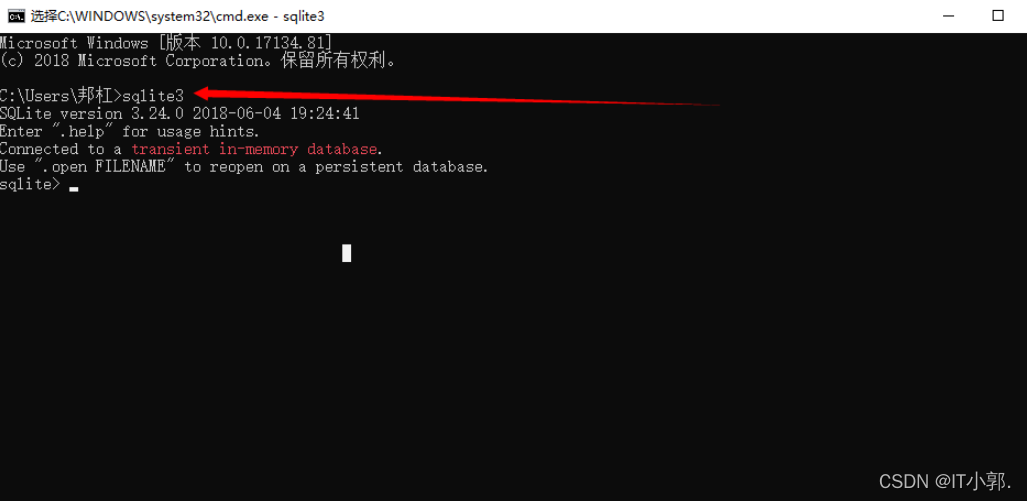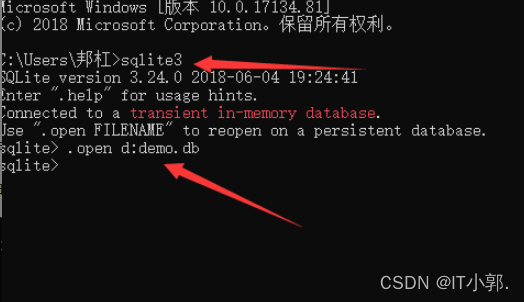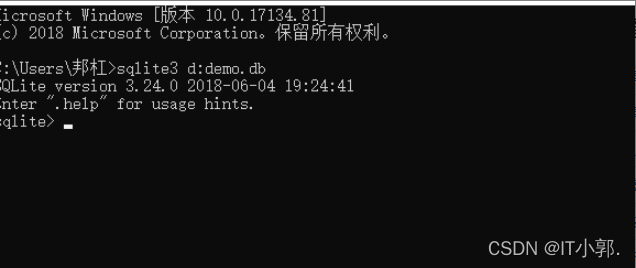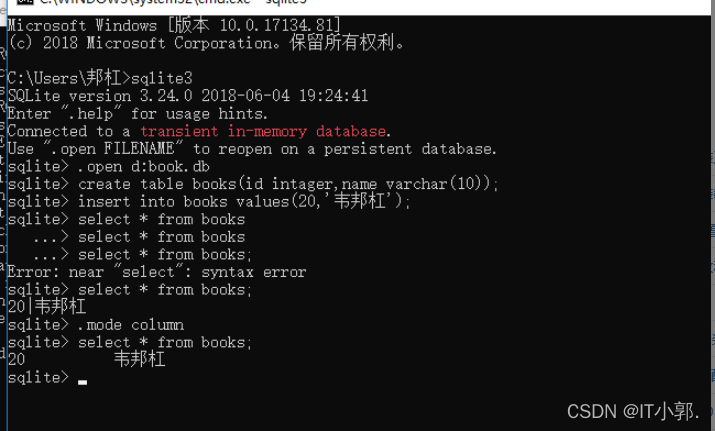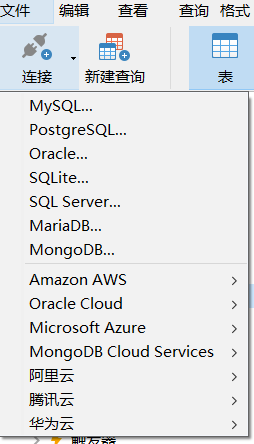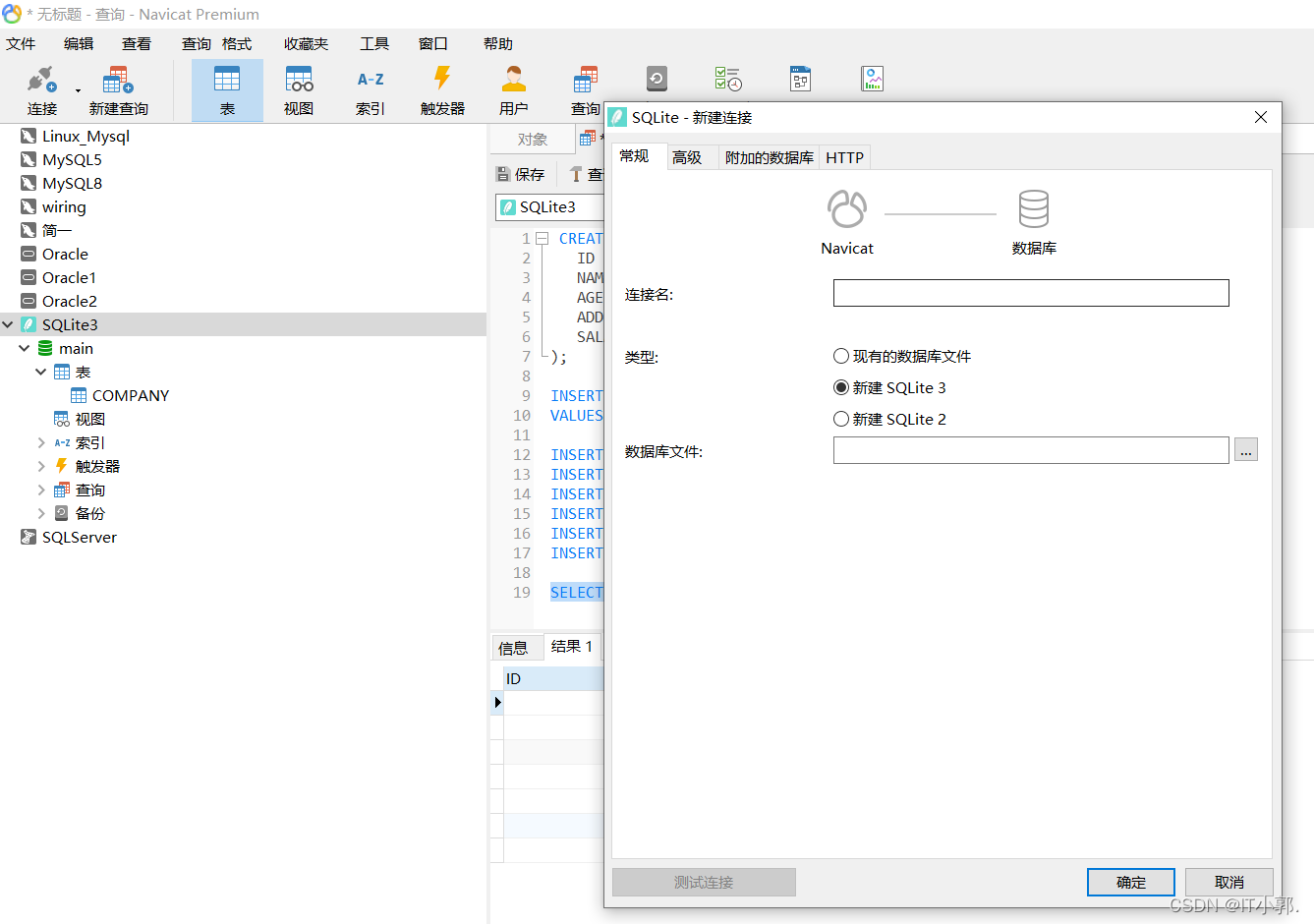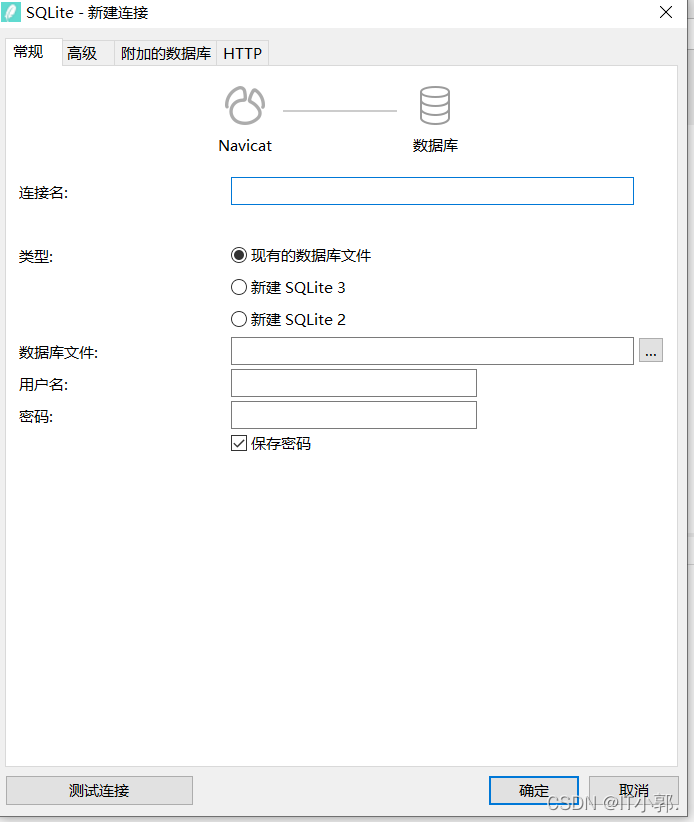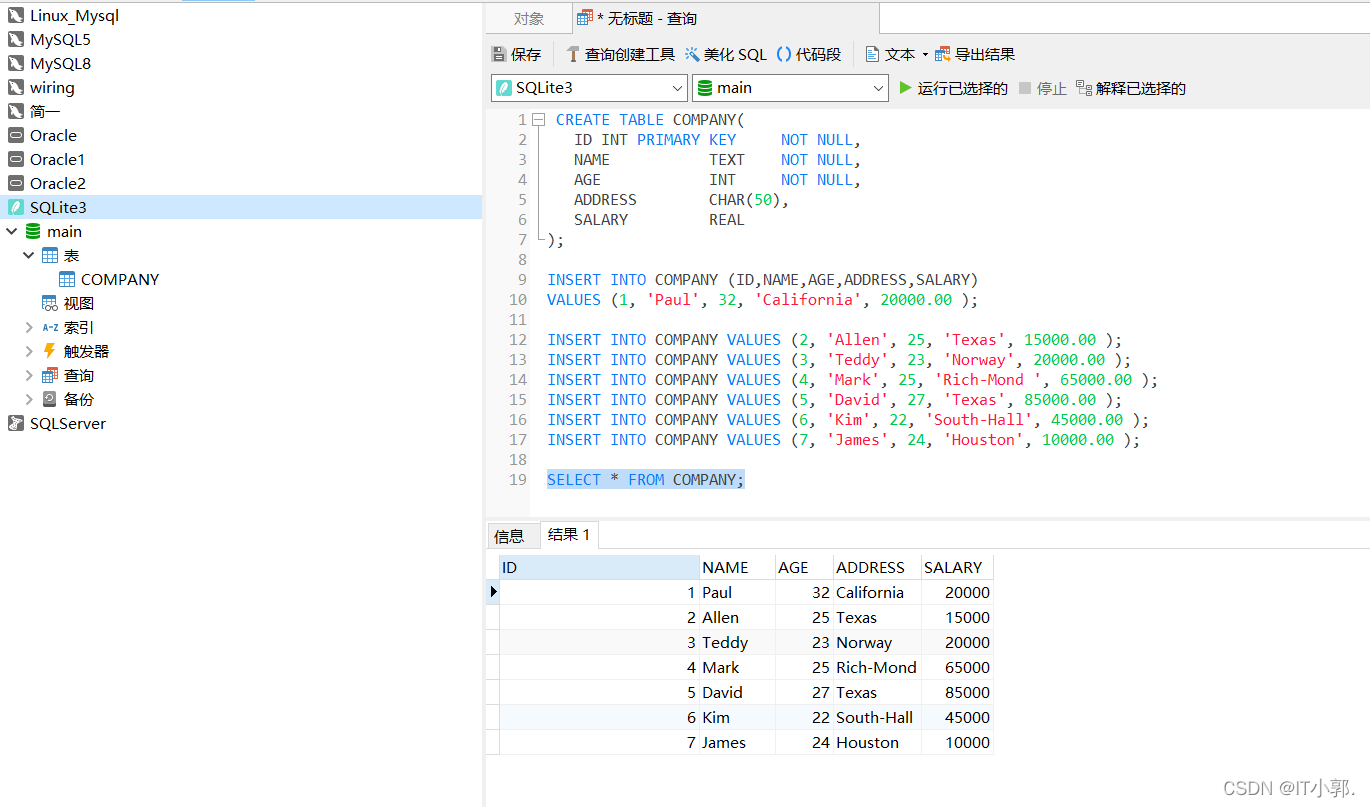在 Windows 上安装 SQLite
什么是SQLite
SQLite是一款非常轻量级的关系数据库系统,支持多数SQL92标准。SQLite在使用前不需要安装设置,不需要进程来启动、停止或配置,而其他大多数SQL数据库引擎是作为一个单独的服务器进程,被程序使用某种内部进程通信(典型的是TCP/IP),完成发送请求到服务器和接收查询结果的工作,SQLite不采用这种工作方式。使用SQLite时,访问数据库的程序直接从磁盘上的数据库文件读写,没有中间的服务器进程。使用SQLite一般只需要带上一个dll,就可以使用它的全部功能。
SQLite是一款轻型的嵌入式关系数据库,轻量级,效率高,操作起来也特别方便
SQLite的主要应用场景有作为手机应用的数据库以及小型桌面软件的数据库。
第一步: 首先去官网下载安装包
官网下载 : https://www.sqlite.org/download.html
下载 sqlite-tools-win32-.zip 和 sqlite-dll-win32-.zip 压缩文件。
下载完成
第二步: 创建文件夹 C:\sqlite,并在此文件夹下解压上面两个压缩文件,将得到 sqlite3.def、sqlite3.dll 和 sqlite3.exe 文件。
第三步: 我的电脑右击->属性->高级系统设置->高级->环境变量->Path->编辑->新建->[你的安装目录]->ok
在 Linux 上安装 SQLite
目前,几乎所有版本的 Linux 操作系统都附带 SQLite。所以,只要使用下面的命令来检查您的机器上是否已经安装了 SQLite。
$ sqlite3
SQLite version 3.7.15.2 2013-01-09 11:53:05
Enter ".help" for instructions
Enter SQL statements terminated with a ";"
sqlite>
如果没有看到上面的结果,那么就意味着没有在 Linux 机器上安装 SQLite。因此,让我们按照下面的步骤安装 SQLite:请访问 SQLite 下载页面,从源代码区下载 sqlite-autoconf-*.tar.gz。
步骤如下:
$ tar xvzf sqlite-autoconf-3071502.tar.gz
$ cd sqlite-autoconf-3071502
$ ./configure --prefix=/usr/local
$ make
$ make install
上述步骤将在 Linux 机器上安装 SQLite,您可以按照上述讲解的进行验证。
在 Mac OS X 上安装 SQLite
最新版本的 Mac OS X 会预安装 SQLite,但是如果没有可用的安装,只需按照如下步骤进行:请访问 SQLite 下载页面,从源代码区下载 sqlite-autoconf-*.tar.gz。
步骤如下:
$ tar xvzf sqlite-autoconf-3071502.tar.gz
$ cd sqlite-autoconf-3071502
$ ./configure --prefix=/usr/local
$ make
$ make install
上述步骤将在 Mac OS X 机器上安装 SQLite,您可以使用下列命令进行验证:
$ sqlite3
SQLite version 3.7.15.2 2013-01-09 11:53:05
Enter ".help" for instructions
Enter SQL statements terminated with a ";"
sqlite>
最后,在 SQLite 命令提示符下,使用 SQLite 命令做练习。
SQLite 检验
第一步: 进行运行cmd(win键[Ctrl和Alt中间]+r)
使用:sqlite3 命令检查安装,显示下图已经配置完成
测试创建文件
首先打开,打开方式有两种,第一先进入sqlite3->.open [路径+数据库名字]
(在本地的D盘目录下创建一个demo.db《路径可自由选择》)
]
SQLite 使用图形化界面教程
1、打开Navicat for sqlite连接
2、创建数据库
3、连接数据库,连接名可以随便写,数据库文件选择我们刚才操作过的
4、对应的命令,然后我们就可以看见自己建过的那张表了
CREATE TABLE COMPANY(
ID INT PRIMARY KEY NOT NULL,
NAME TEXT NOT NULL,
AGE INT NOT NULL,
ADDRESS CHAR(50),
SALARY REAL
);
INSERT INTO COMPANY (ID,NAME,AGE,ADDRESS,SALARY)
VALUES (1, 'Paul', 32, 'California', 20000.00 );
INSERT INTO COMPANY VALUES (2, 'Allen', 25, 'Texas', 15000.00 );
INSERT INTO COMPANY VALUES (3, 'Teddy', 23, 'Norway', 20000.00 );
INSERT INTO COMPANY VALUES (4, 'Mark', 25, 'Rich-Mond ', 65000.00 );
INSERT INTO COMPANY VALUES (5, 'David', 27, 'Texas', 85000.00 );
INSERT INTO COMPANY VALUES (6, 'Kim', 22, 'South-Hall', 45000.00 );
INSERT INTO COMPANY VALUES (7, 'James', 24, 'Houston', 10000.00 );
SELECT * FROM COMPANY;
这样,我们就完成了使用SQLite的几步基本操作了